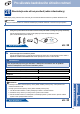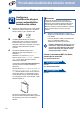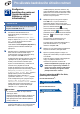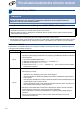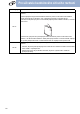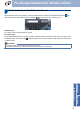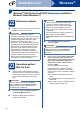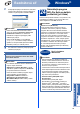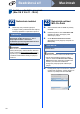Quick Setup Guide
Table Of Contents
- Stručný návod k obsluze MFC-9970CDW
- Začínáme
- 1 Vybalení zařízení
- 2 Odstraňte obalový materiál ze zařízení
- 3 Vložte papír do zásobníku papíru
- 4 Připevněte kryt ovládacího panelu
- 5 Připojte napájecí kabel a telefonní kabel
- 6 Nastavte svou zemi
- 7 Zvolte váš jazyk
- 8 Volba režimu přijímání
- 9 Nastavte jas LCD (je-li třeba)
- 10 Nastavte datum a čas
- 11 Zadejte osobní informace (Id stanice)
- 12 Hlášení o přenosu faxu
- 13 Nastavení tónového nebo pulsního režimu vytáčení
- 14 Nastavení kompatibility telefonní linky
- 15 Nastavení typu telefonní linky
- 16 Automatická změna času na zimní/letní
- 17 Nastavte časovou zónu
- 18 Zvolte typ připojení
- Pro uživatele rozhraní USB (Windows® 2000 Professional/XP/XP Professional x64 Edition/Windows Vista®/Windows® 7)
- Pro uživatele rozhraní USB (Mac OS X 10.4.11 - 10.6.x)
- Pro uživatele rozhraní kabelové sítě (Windows® 2000 Professional/XP/XP Professional x64 Edition/Windows Vista®/Windows® 7)
- Pro uživatele rozhraní kabelové sítě (Mac OS X 10.4.11 - 10.6.x)
- Pro uživatele bezdrátového síťového rozhraní
- 19 Než začnete
- 20 Zkontrolujte vaše síťové prostředí (režim infrastruktury)
- Připojení zařízení Brother k bezdrátové síti
- Odstraňování problémů
- Zadávání textu pro bezdrátová nastavení
- Instalace ovladačů a programů (Windows® 2000 Professional/XP/XP Professional x64 Edition/Windows Vista®/Windows® 7)
- Instalace ovladačů a programů (Mac OS X 10.4.11 - 10.6.x)
- Další informace
- Volitelné příslušenství a spotřební materiál
- brother CZE
- Začínáme
28
Windows
®
Bezdrátová síť
Instalace ovladačů a programů
(Windows
®
2000 Professional/XP/XP Professional x64 Edition/
Windows Vista
®
/Windows
®
7)
22
Než začnete instalaci
a Zkontrolujte, zda je počítač zapnutý a zda jste
přihlášeni s oprávněním správce.
23
Nainstalujte aplikaci
MFL-Pro Suite
a Vložte instalační disk CD-ROM do jednotky
CD-ROM. Když se v otevřeném okně zobrazí
název modelu, vyberte svoje zařízení. Když se
v okně zobrazí výběr jazyka, vyberte svůj
jazyk.
b Klepněte na tlačítko Počáteční instalace a
pak Instalace MFL-Pro Suite.
c Klepněte na Ano, pokud souhlasíte s
licenčními podmínkami.
d Zvolte Bezdrátové síťové připojení a
klepněte na Další.
e Když se objeví obrazovka Byla rozpoznána
brána firewall/antivirový program zvolte
Změnit nastavení portu brány firewall, aby
bylo možné navázat síťové připojení a
pokračovat v instalaci. (Doporučeno) a
klepněte na Další.
(Ne pro uživatele Windows
®
2000)
Nepoužíváte-li bránu Windows
®
Firewall,
najdete pokyny pro přidávání následujících
síťových portů v Příručce uživatele k vašemu
programu.
Pro síťové skenování přidejte port UDP
54925.
Pro přijímání síťových PC-faxů přidejte port
UDP 54926.
Pokud máte se síťovým připojením potíže i
nadále, přidejte port UDP 137.
Poznámka
•Instalační CD-ROM obsahuje aplikaci
ScanSoft™ PaperPort™ 12SE. Tento program
podporuje Windows
®
XP (SP3 nebo vyšší), XP
Professional x64 Edition (SP2 nebo vyšší),
Windows Vista
®
(SP2 nebo vyšší) a
Windows
®
7. Před instalací programu MFL-Pro
Suite aktualizujte na nejnovější verzi Windows
®
Servisní balík. Pro uživatele Windows
®
2000
(SP4 nebo vyšší): Když se během instalace
aplikace MFL-Pro Suite objeví obrazovka
stahování aplikace ScanSoft™ PaperPort™
11SE, postupujte podle instrukcí na obrazovce.
• Na dobu instalace vypněte všechny brány
firewall (jiné než brána Windows
®
Firewall) a
anti-spywarové či antivirové aplikace.
Poznámka
Pokud se automaticky neobjeví obrazovka
Brother, přejděte na Tento počítač (Počítač),
dvakrát klikněte na ikonu CD-ROMu a pak
dvakrát klikněte na start.exe.
Poznámka
• Pokud instalace automaticky nepokračuje,
vysunutím a opětným vložením disku CD
otevřete znovu horní nabídku nebo klepněte
dvakrát na program start.exe z kořenové
složky a pokračujte s instalací MFL-Pro Suite
od kroku b.
• Pro uživatele Windows Vista
®
a Windows
®
7:
když se objeví obrazovka Řízení
uživatelských účtů klepněte na Povolit nebo
Ano.
Poznámka
Pokud chcete nainstalovat ovladač PS (ovladač
tiskárny BR-Script3), zvolte Přizpůsobená
instalace a pak postupujte dle pokynů na
obrazovce.